实时音视频 TRTC 可以为您的 App 或者 Web 网站快速支持音视频通信能力,包括 视频通话、多人会议、直播与语聊房 等,我们为您提供了包含界面代码的 UI 组件,也提供了纯 SDK 形式的无 UI 集成方案,两种方案的差异参见 含 UI 组件与无 UI 集成方案的差异。
含 UI 组件
视频通话 (CallKit)
CallKit 是一款适用于 9 人及以下音视频通话场景的含 UI 低代码组件,您只需要编写几行代码就可以轻松为您的 App 添加音视频通话功能。
CallKit 支持多设备登录、离线唤醒、虚拟背景、云端录制、群组通话(中途邀请他人、中途加入)等众多功能,并且支持多个用于自定义 UI 布局和调整样式风格的 API 接口,而且 UI 相关的代码完全开源,能够满足您绝大多数情况下的 UI 定制需求。
离线推送 | 1v1通话 | 群组通话 | 通话记录 |
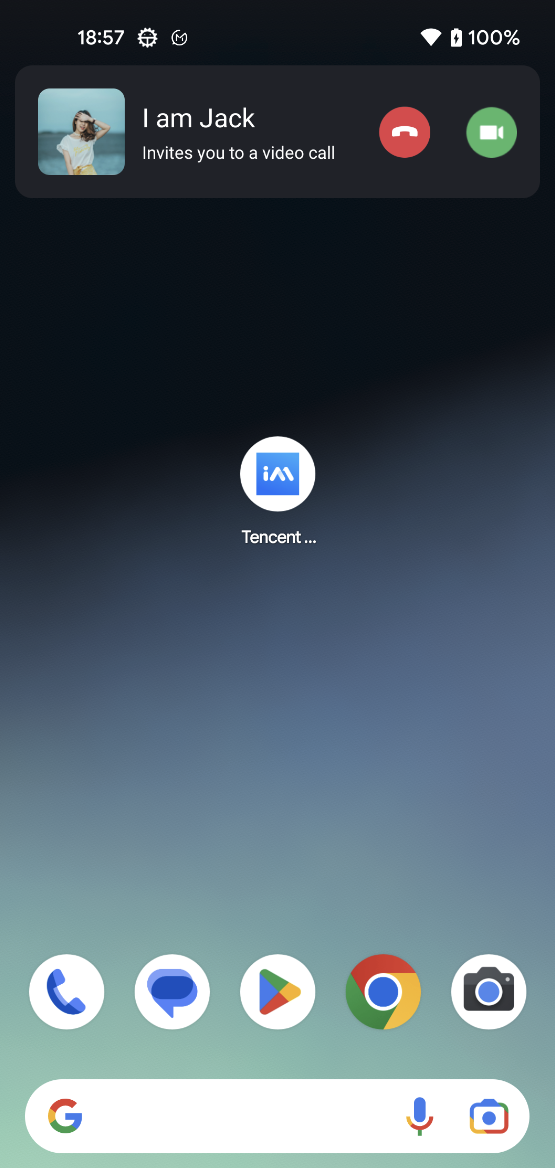 | 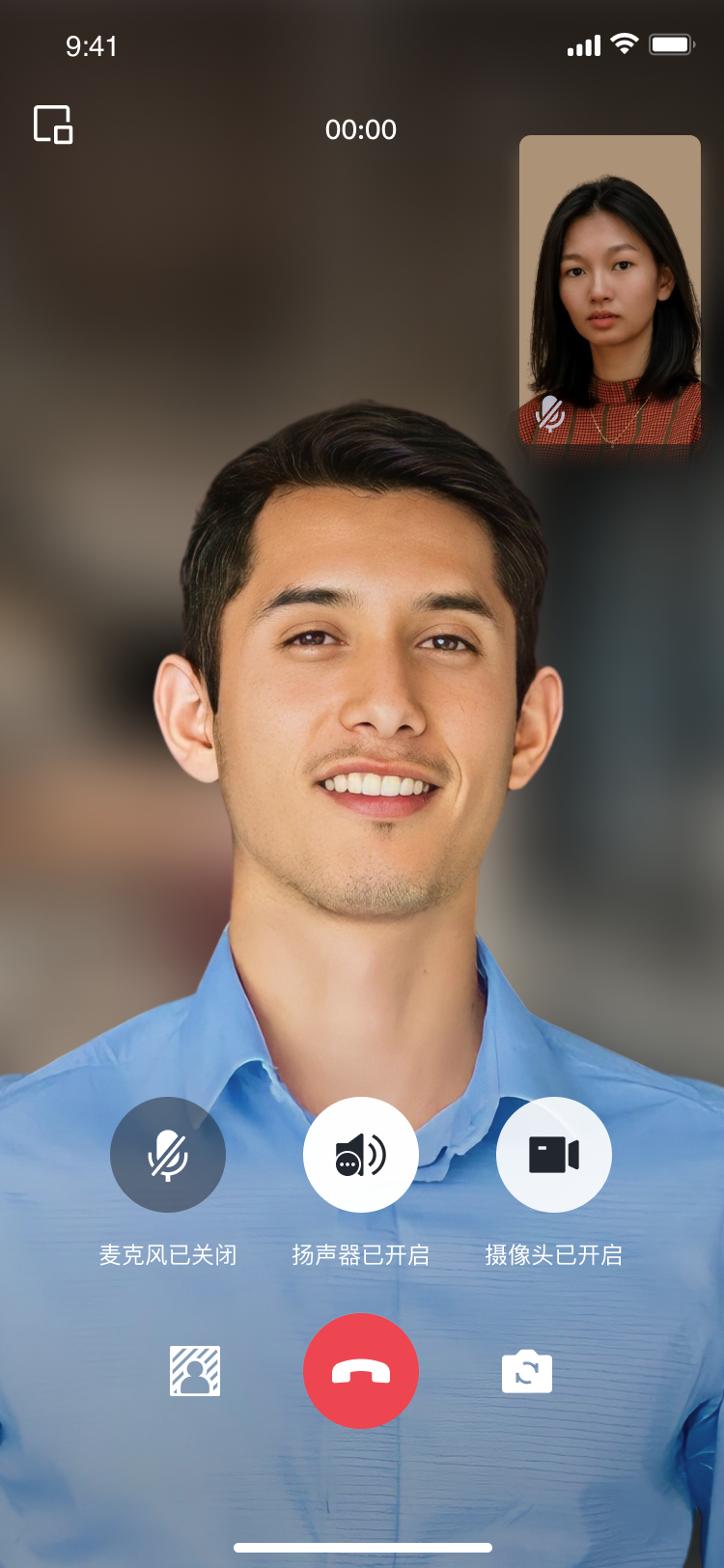 | 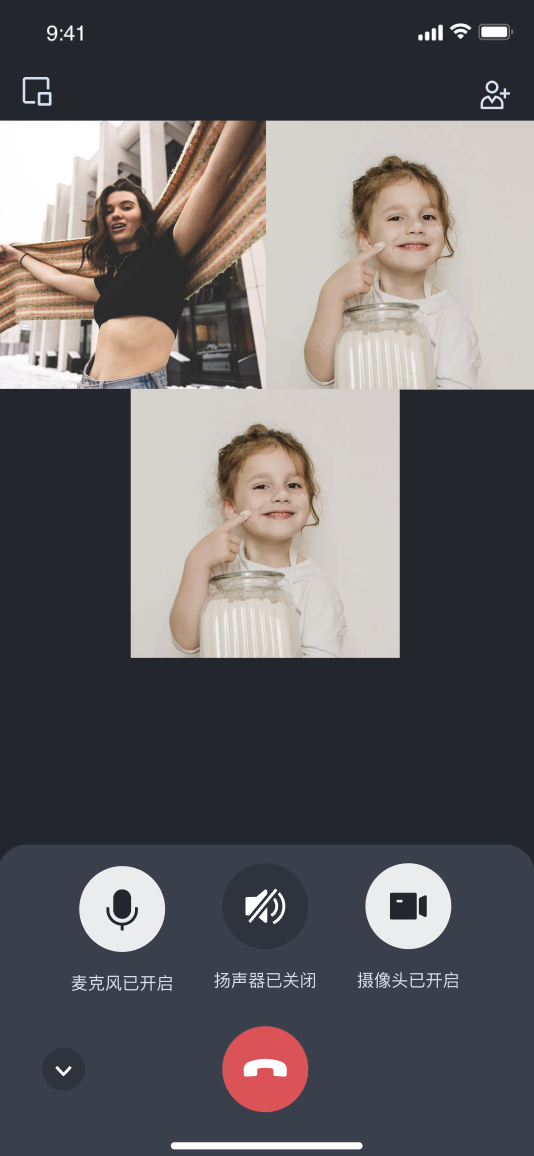 | 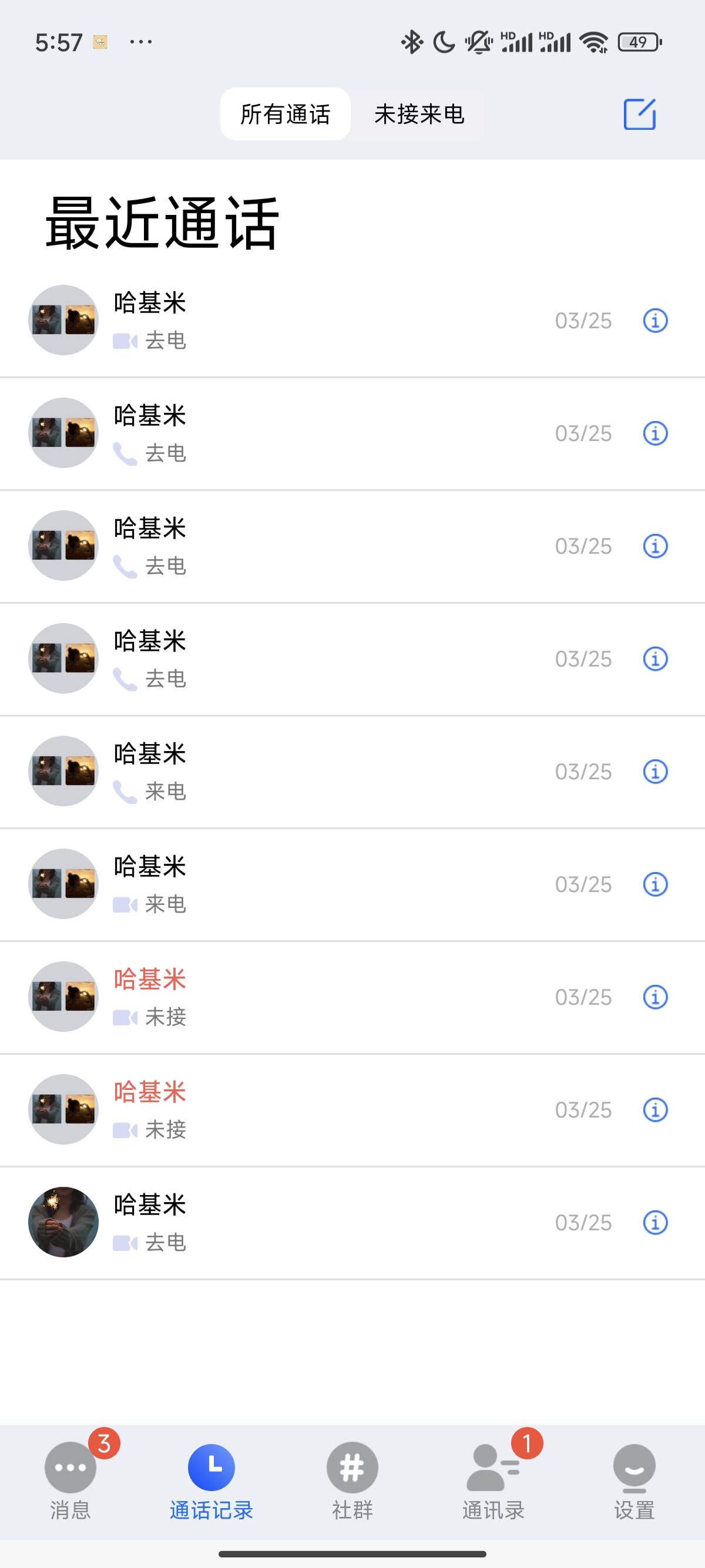 |
您可以先体验 Demo:
如果 CallKit 满足您的需求,可以开始集成:
说明:
多人会议 (RoomKit)
RoomKit 是一款多人音视频会话场景的含 UI 低代码组件,您只需要编写几行代码就可以为您的 App 添加多人音视频会话功能。
RoomKit 支持多设备登录、会议管理、成员管理、屏幕共享、云端录制、会中聊天等众多功能,并且 UI 相关的代码完全开源,能够满足您绝大多数情况下的 UI 定制需求。
功能展示(Web端) |
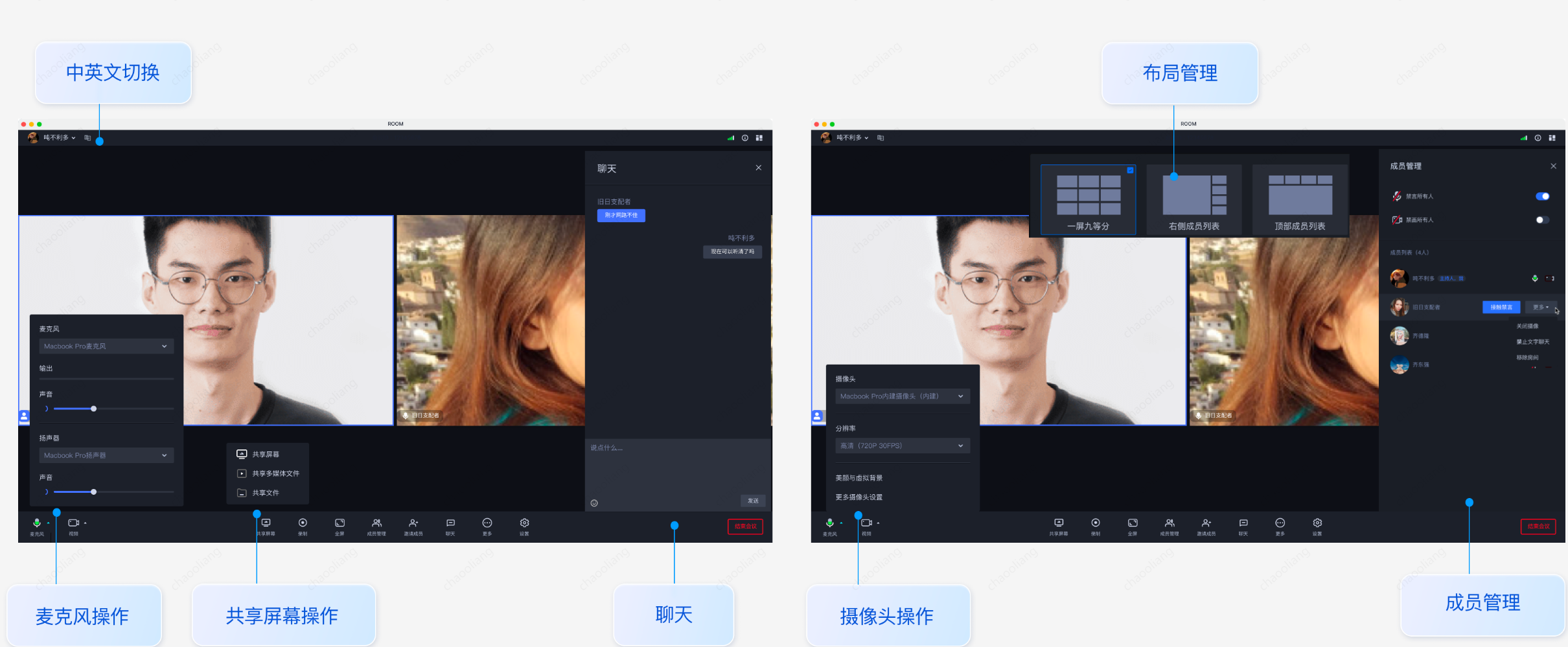 |
功能展示(移动端) |
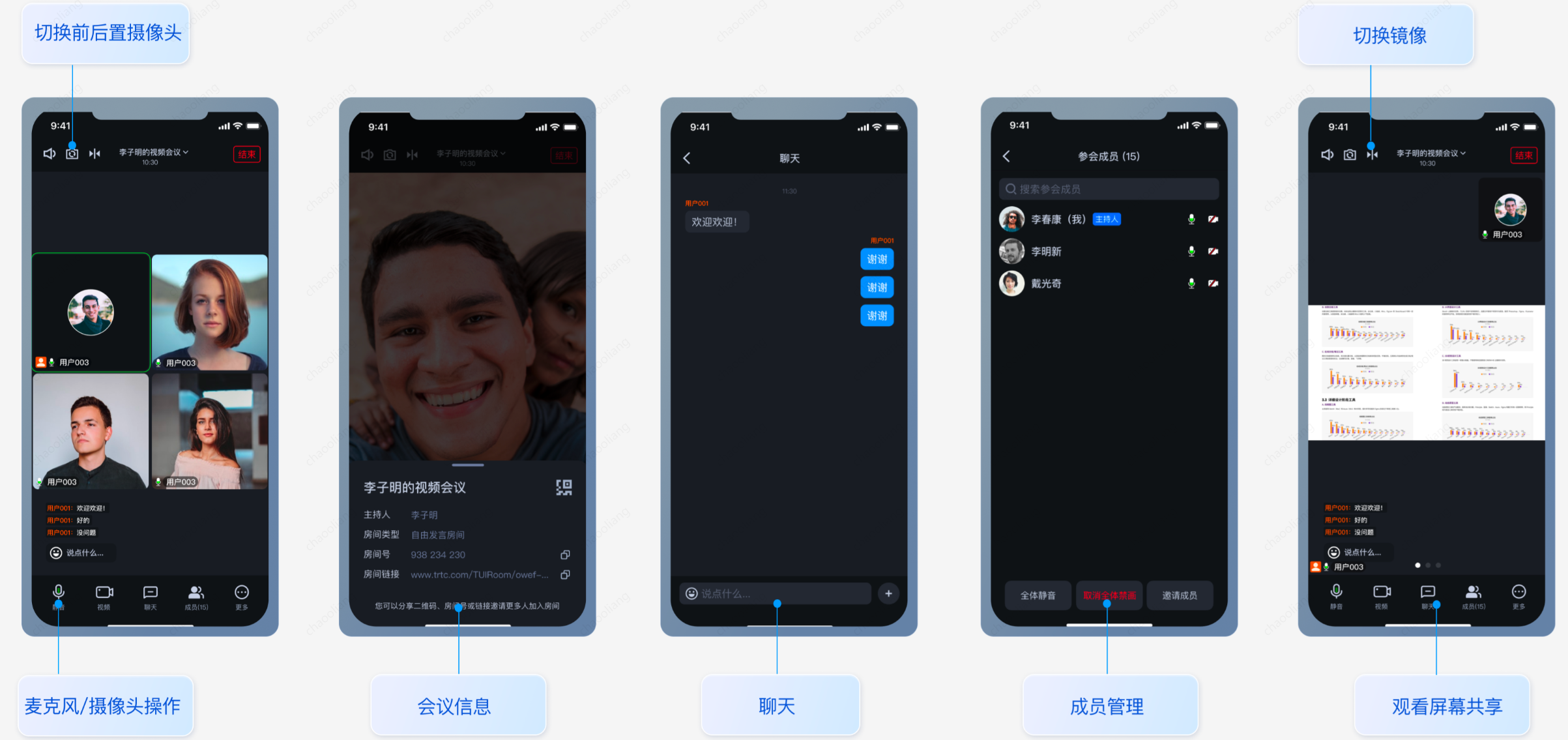 |
您可以先体验 Demo:
如果 RoomKit 满足您的需求,可以开始集成:
说明:
直播与语聊房(TUILiveKit)
TUILiveKit 是针对语音、视频直播场景的含 UI 低代码组件,您只需要编写几行代码就可以为您的 App 添加视频直播功能。
TUILiveKit 支持主播开播、语音聊天室、观众连麦、聊天弹幕、互动礼物等功能,并且 UI 相关的代码完全开源,能够满足您绝大多数情况下的 UI 定制需求。
视频直播 | 语音聊天室 | 多人连麦 | 弹幕点赞送礼 |
 | 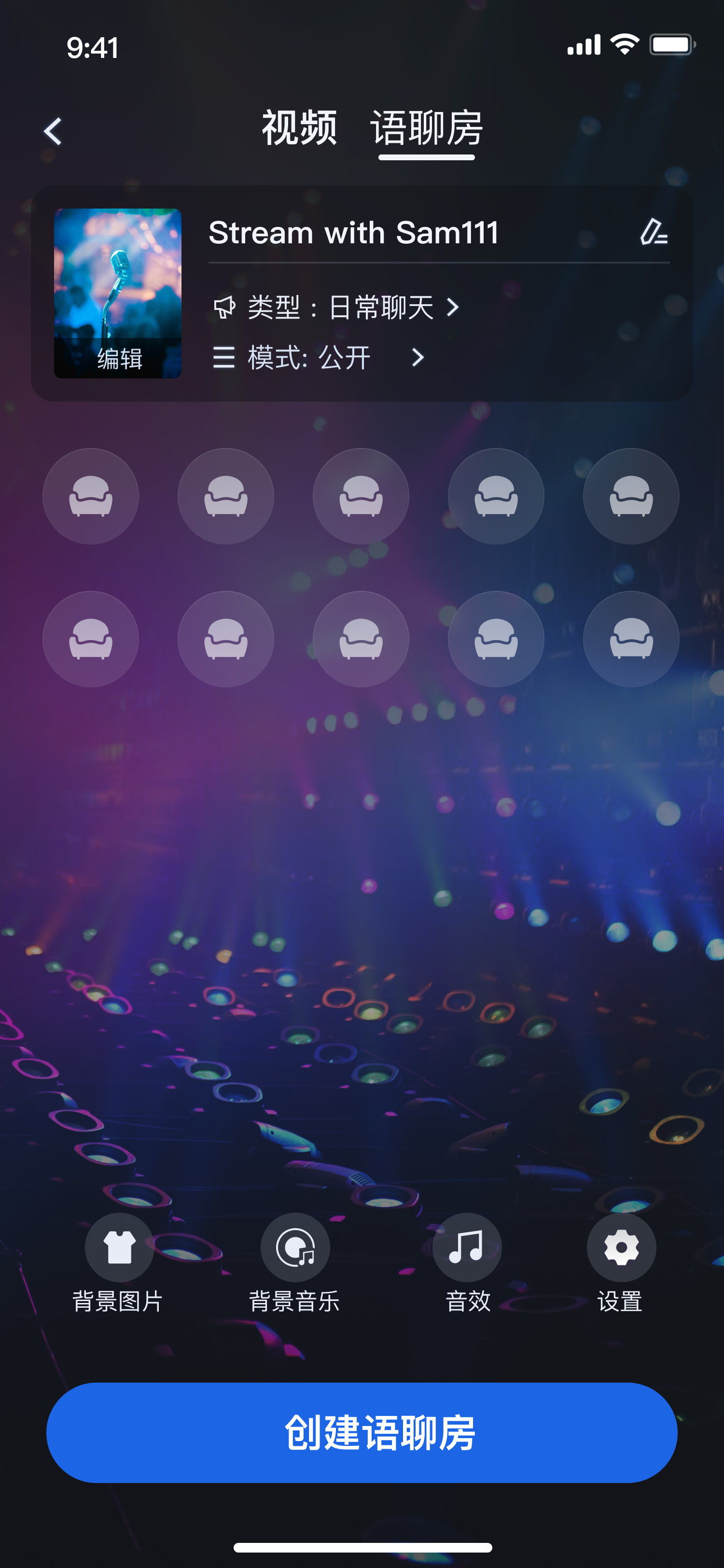 | 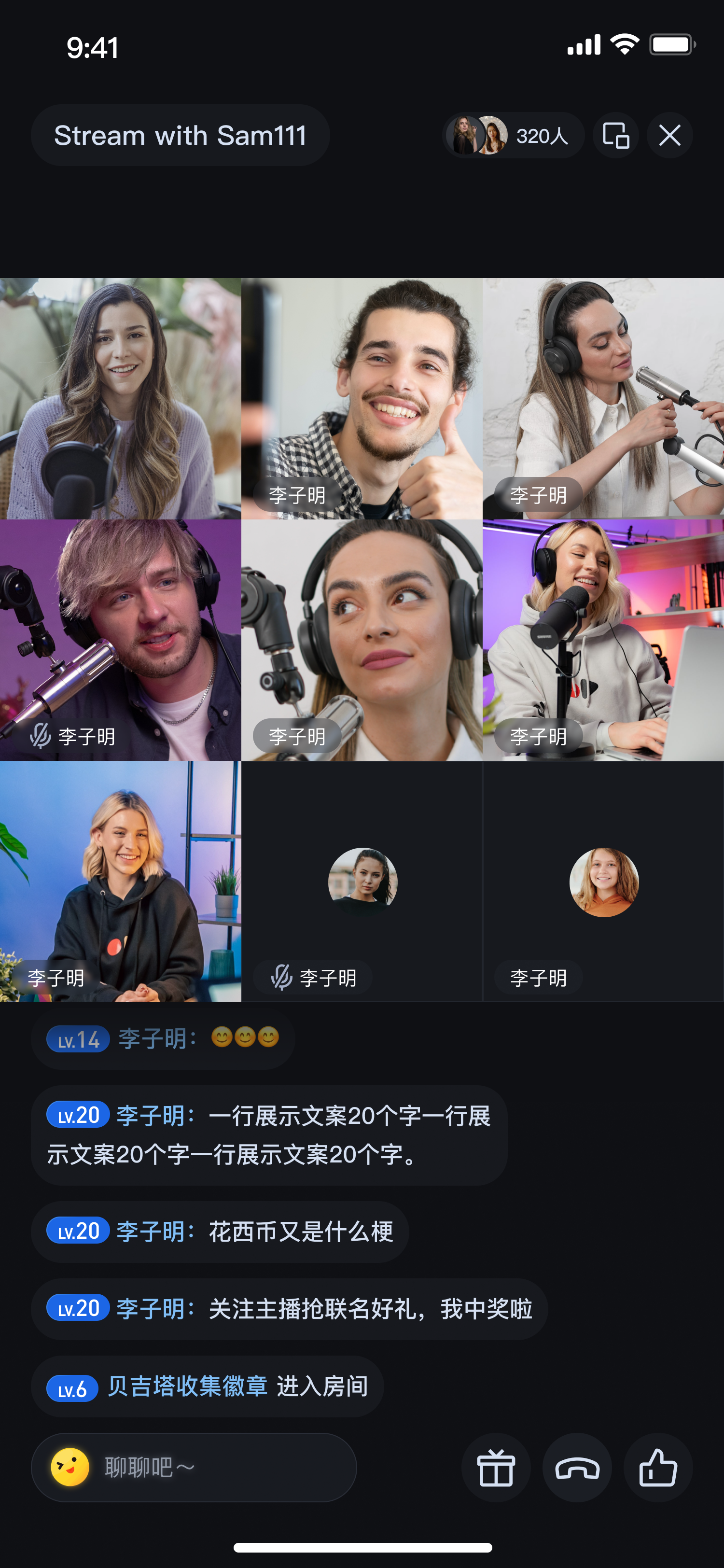 |  |
您可以先体验 Demo:
如果 TUILiveKit 满足您的需求,可以开始集成:
说明:
无 UI 集成
房间引擎(Room Engine—SDK)
Room Engine SDK 是 多人会议(TUIRoomKit) 和 直播与语聊房(TUILiveKit)共同使用的软件开发工具包。
它支持房间管理、屏幕分享、成员管理、麦位控制、基础美颜等丰富功能,能够为用户带来清晰沉浸的互动体验。
接下来您可以参考我们为您提供的 API-Example,了解 SDK 各个接口的使用方式:
说明:
音视频引擎(TRTC-SDK)
TRTC SDK 提供的接口很多,但大多数接口用于完成高级功能。要实现最基本的音视频能力,您只需要关注下图中几个主要的 API 接口即可:
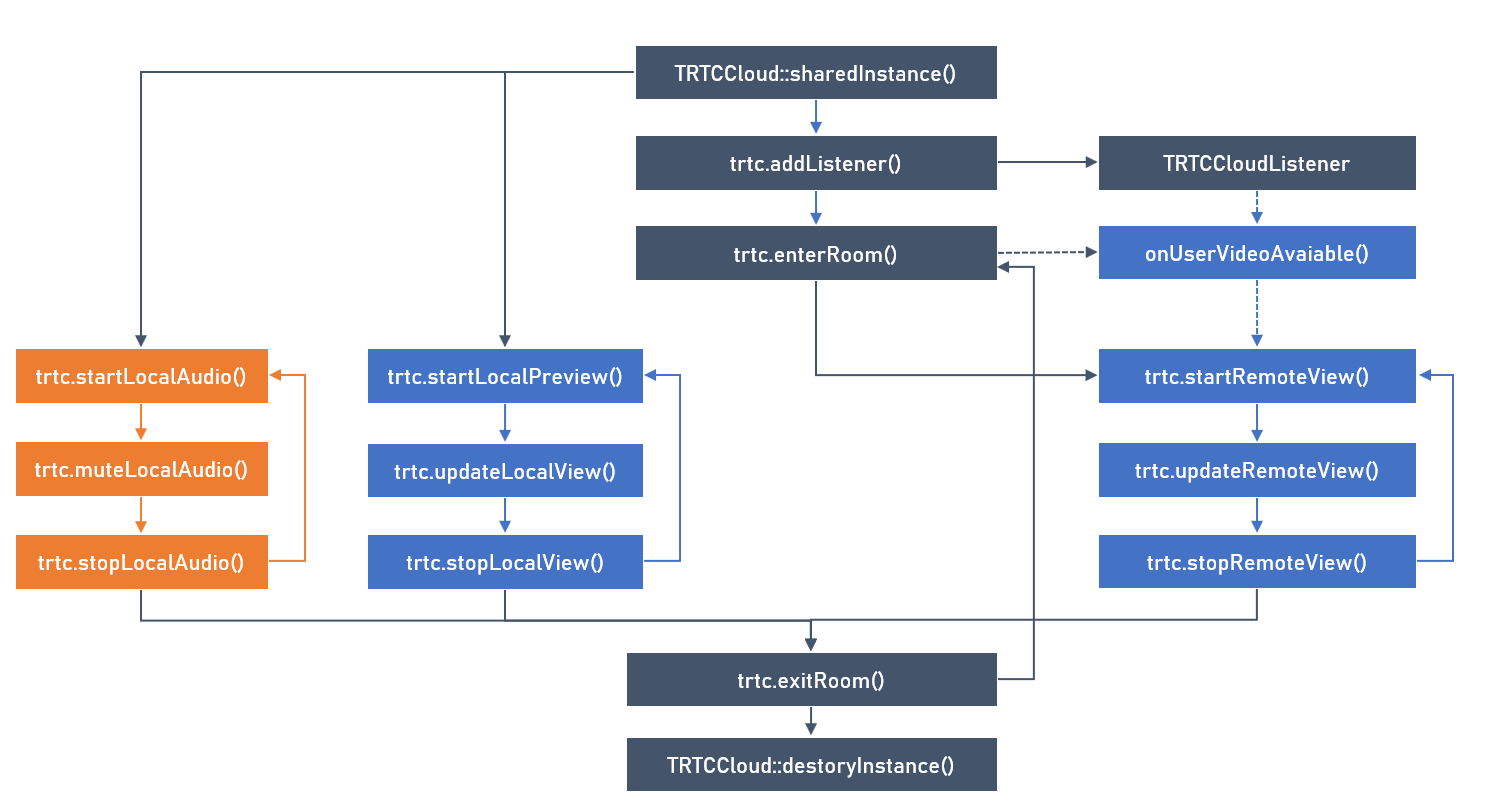
首先您需要单击下面的链接下载指定平台的无 UI SDK:
接下来您可以参考我们为您提供的 API-Example,了解 TRTC SDK 各个接口的使用方式:
说明:
您也可以阅读左侧导航栏中的 API 使用指引 和 API 参考手册 了解 TRTC 各个 API 的使用方法。
含 UI 组件与无 UI 集成差异
接入方式 | 含 UI 组件接入 | 不含 UI 接入 | |||
组件/SDK | 视频通话含 UI 组件 | 多人会议含 UI 组件 | 直播与语聊房含 UI 组件 | 房间引擎 | 音视频引擎 |
适用场景 | 9人以下音视频通话场景 (参考微信语音/视频通话) | 数十到上百人多人在线会议互动场景
(参考腾讯会议) | 视频互动直播、语音聊天室场景
(参考微信视频号直播) | 其他所有的音视频实时互动场景均适用
(提供了底层的音视频实时通信能力,可以适配客户多样化的自定义开发需求,客户根据自有业务进行设计与开发) | |
定价 | 订阅腾讯云 TRTC 包月套餐和 IM 基础套餐包即可使用 组件本身无额外费用,仅收取对应底层服务的基础费用 | | | 订阅腾讯云 TRTC 包月套餐和 IM 基础套餐包即可使用。组件本身无额外费用,仅收取对应底层服务的基础费用 | 若场景中涉及如聊天、消息、信令等即时通信功能,需另外购买相关产品 |
默认 UI 界面 | 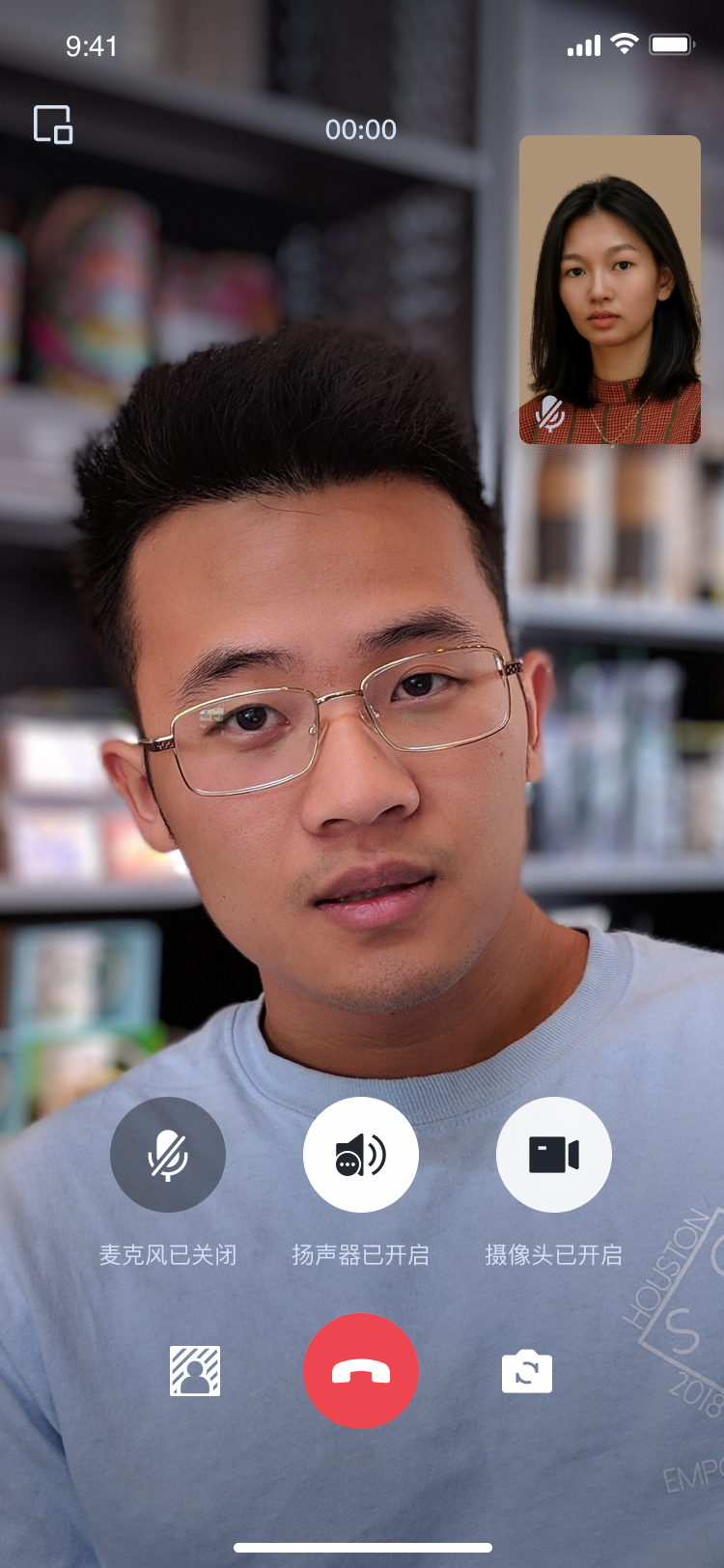 | 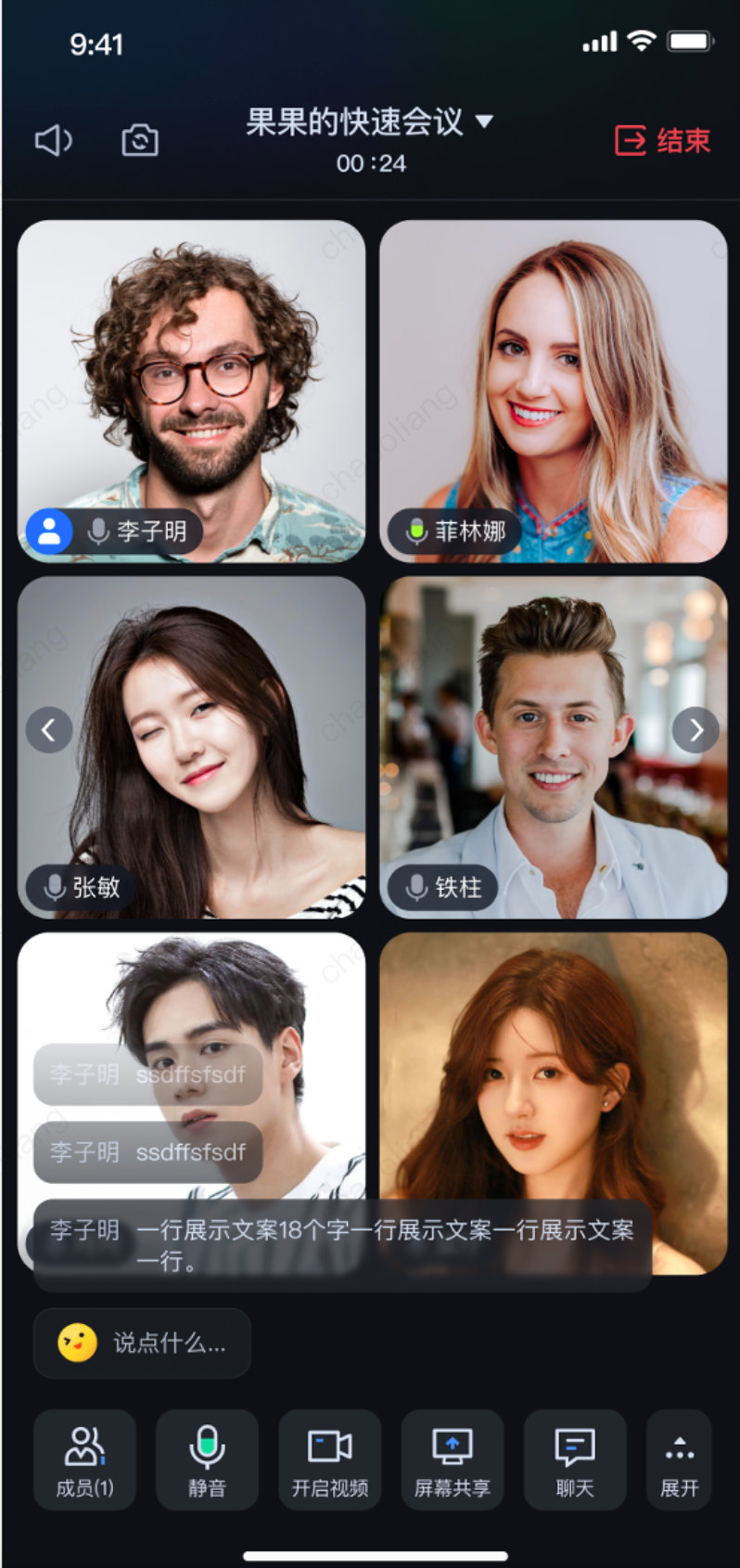 |  | | 可结合业务自行灵活开发界面 |
开发资源/上线时间 | 开发资源有限,期望快速上线 | | | 开发资源与开发时间适中 | 开发时间充裕,开发资源充足 |
集成开发成本 | 接口使用更贴合业务,接入逻辑简单,最快一天完成集成 | | | 接入时间介于含 UI 组件和 TRTC SDK 的接入时间之间 | 提供底层通信能力,与业务的复杂程度有关系,接入时间从半个月到1个月不等 |
业务灵活性 | 可在组件框架内自定义设计,实现部分个性化需求 | | | 可结合业务自定义所有的 UI 界面 | 可完全自定义开发 |
使用限制 | 组件能力依赖即时通信 IM 服务,需要同时采购 IM | | | 组件能力依赖即时通信 IM 服务 | 可以自行搭配其他产品或功能使用 |
产品功能 | 语音通话、视频通话、来电提醒及离线推送、AI降噪等
(参考微信语音/视频通话) | 屏幕共享、会议录制、会管会控、预约会议等
(参考腾讯会议或者Zoom) | 主播开播、连麦管理、聊天弹幕、点赞送礼等 (参考微信视频号直播) | 提供了多平台的音视频采集、发布、音视频互通、云端录制、审核等一系列全套功能服务,但需要与客户自己的业务进行关联和逻辑设计 | |
支持平台 | iOS、Android、Web&H5、uni-app(客户端)、微信小程序、小程序插件、uni-app(微信小程序)、Flutter | iOS、Android、Web&H5、uni-app(客户端)、微信小程序、uni-app(微信小程序)、Flutter、Electron | iOS、Android、Flutter、Electron | iOS、Andorid、Flutter、Web、Electron、uni-app(客户端)、uni-app(微信小程序) | iOS、Android、Mac、Windows、Web、Electron、Flutter、Uni-App、微信小程序 |